Quatre logiciels gratuits pour couper une musique sous Windows et Mac
Couper une musique est une opération qui consiste soit à diviser la musique en plusieurs parties soit à extraire une partie. Si vous téléchargez une compilation de musique et vous ne voulez qu'une partie spécifique, alors vous pouvez la couper pour en extraire cette partie-là. On peut aussi couper une musique dans le but de l'utiliser sur d'autres projets ou tout simplement pour éliminer les parties indésirables.
Il existe des logiciels permettant de couper une musique gratuitement sur PC. Dans cet article, nous allons voir comment couper une musique avec Vidmore Convertisseur Vidéo, Audacity, VLC et comment couper une musique en ligne.

- Partie 1. Comment couper une musique gratuitement avec Vidmore Convertisseur Vidéo (Recommandé)
- Partie 2. Comment couper une musique avec VLC
- Partie 3. Comment couper une musique sur Audacity
Partie 1. Comment couper une musique gratuitement avec Vidmore Convertisseur Vidéo (Recommandé)
Vidmore Convertisseur Vidéo, comme son nom l'indique est d'abord un logiciel spécialisé dans la conversion de fichiers vidéo et audio. En plus de la conversion de fichiers, Vidmore Convertisseur Vidéo dispose d'une boîte à outils contenant divers outils qui permettent d'éditer les fichiers multimédias, de compresser les fichiers audio et vidéo, de fusionner les vidéos, d'améliorer la qualité de vidéo, de couper la vidéo, etc.
Vidmore Convertisseur Vidéo se définit aussi comme un outil efficace qui permet de couper une musique. Son outil de découpage de musique permet de couper une musique rapidement en plusieurs parties égales en durée ou égales en taille. Il permet de couper une musique sans perdre sa qualité et de l'exporter en plusieurs formats tels que le MP3, AAC, M4A, WMA, OGG, FLAC, WAV, AMR, AIFF, APE, M4R, etc.
Vidmore Convertisseur Vidéo est disponible gratuitement pour les versions Windows et Mac.
- Couper des fichiers vidéo et audio, tels que MP3, MP4, AVI, MOV, MKV, FLV, 3GP, VOB, etc.
- Fusionner des fichiers MP3, MP4, AVI, MOV, MKV, FLV, 3GP, VOB, etc.
- Éditer une vidéo, tels que rotation, recadrage, coupage, filigrane, etc.
- Convertir n'importe quel format vidéo et audio.
- Prendre en charge la sortie de vidéo en HD 1080p et HD 720p avec une excellente qualité d'image.

Étape 1. Importer la musique.
Après installation de Vidmore Convertisseur Vidéo, lancez-le et cliquez sur « Ajouter Fichier(s) », sélectionnez la musique à couper. Vous pouvez aussi glisser et déposer la musique sur l'écran.

Étape 2. Découper la musique.
Une fois la musique importée, pour accéder au découpeur de musique, cliquez sur les ciseaux sous le nom du fichier.
Vous pouvez couper la musique MP3 en plusieurs parties, pour ajouter une partie, cliquez sur « Ajouter un segment ». Vous verrez alors la partie s'ajouter à gauche de l'écran. Dans cet exemple, nous coupons une musique MP3 en deux parties.
Pour définir la durée d'une partie, sélectionnez la partie sur la liste à gauche et entrez la durée dans les cases qui indiquent la durée ou alors déplacez les extrémités de la barre de temps. En fin, cliquez sur Enregistrer.
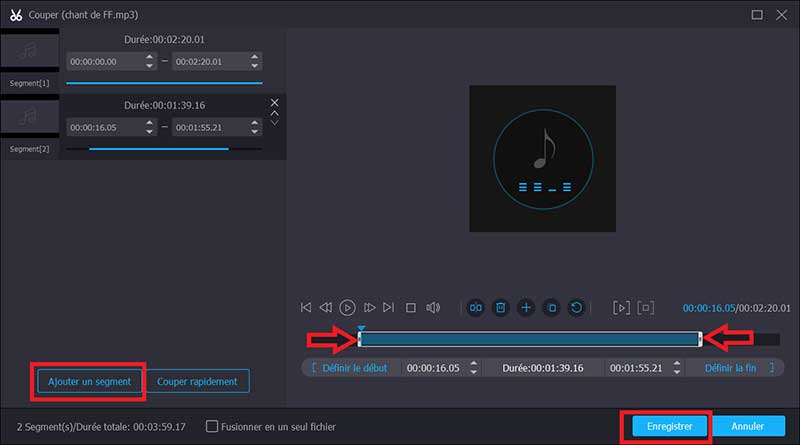
Dans le cas que vous vouliez couper la musique en plusieurs parties égales, vous devez utiliser la fonction « Couper rapidement », vous avez alors le choix d'entrer le nombre de parties ou la durée souhaitée pour chaque partie.
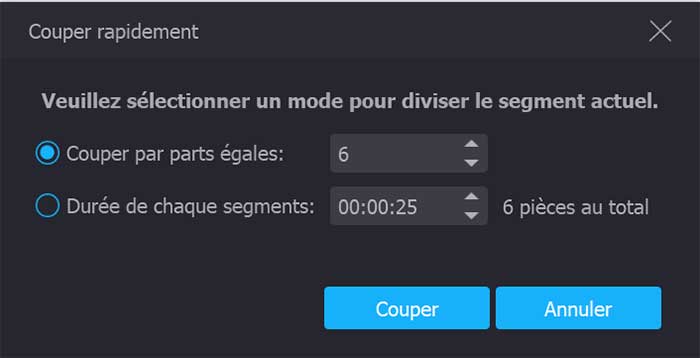
Étape 3. Exporter la musique coupée.
Si vous souhaitez couper la musique MP3 en conservant le format, rassurez-vous que le format devant Convertir tout en est bien le MP3.
Cliquez sur « Convertir Tout » pour couper la musique. En quelques instants les parties de la musique coupée vont être enregistrées dans le dossier d'exportation. Vous pouvez accéder rapidement à ce dossier en cliquant sur l'icône de dossier au bas de la fenêtre.
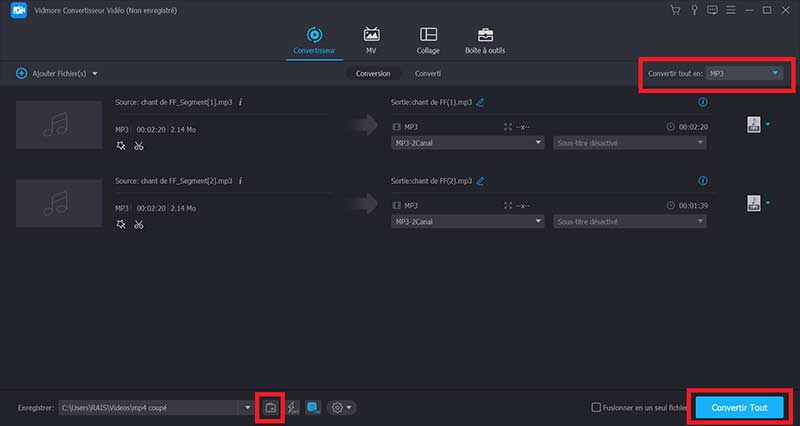
Astuce : ce programme vous permet aussi de compresser une vidéo et de convertir une vidéo comme convertir MKV en AVI.
Partie 2. Comment couper une musique avec VLC
VLC est l'un des lecteurs multimédias les plus répandus. Il est principalement connu pour sa capacité à lire presque tous les formats vidéo et audio. VLC dispose aussi bien d'autres fonctions qui permettent de convertir un fichier vidéo ou audio, de compresser un fichier et de faire un enregistrement. Sa fonction d'enregistrement peut être utilisée pour couper une musique.
Suivez les étapes suivantes pour couper une musique avec VLC.
- Lancez VLC, sous le menu Vue, cliquez sur « Contrôle avancé », vous verrez s'afficher un bouton rouge près du bouton Play au bas de la fenêtre
- Lancez la lecture de la musique avec VLC
- Avancez la lecture de la musique jusqu'au début de la partie à couper ; puis cliquez sur le bouton rouge
- Lorsque la lecture arrive à la fin de la partie, cliquez de nouveau sur le bouton rouge
La partie de la musique coupée sera enregistrée dans « Mes musiques » sous l'extension .mp3. Vous pouvez répéter cette opération pour couper autant de parties que vous souhaitez.
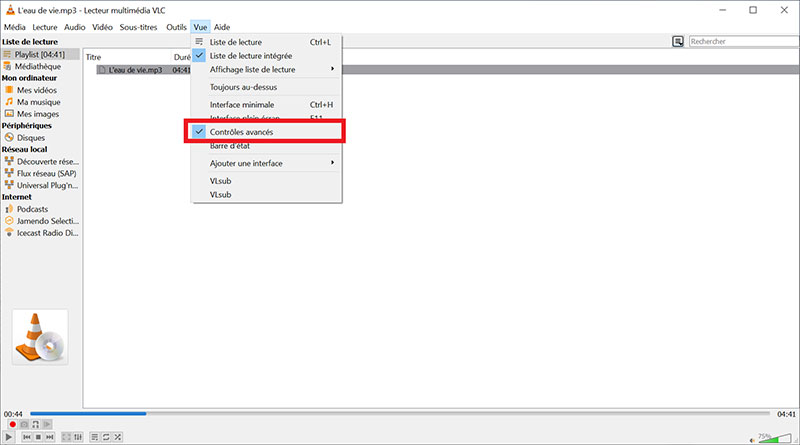
Partie 3. Comment couper une musique sur Audacity
Audacity est un éditeur et enregistreur audio multipiste libre, disponible pour Windows, macOS, GNU/Linux. C'est aussi un logiciel qui permet d'extraire les parties d'une musique. Nous allons voir comment couper une musique avec Audacity gratuitement.
Étape 1. Importer la musique.
Lancez Audacity, sous le menu fichier, cliquez sur « Open », puis sélectionnez la musique à couper.
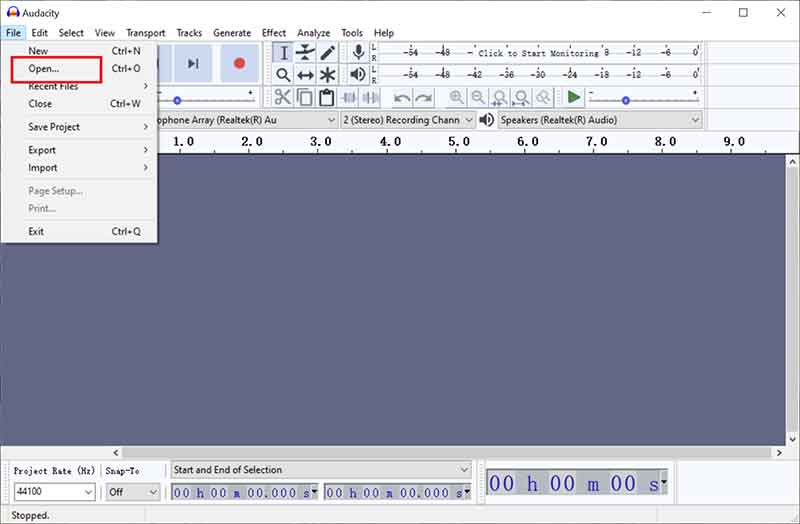
Étape 2. Couper la musique.
Une fois la musique importée, prenez sur l'outil de sélection et sélectionnez la piste audio sur la partie que vous souhaitez couper. Puis, allez à « Select > Clip Boundaries » et cliquez sur « Split ». Votre musique est ainsi coupée en deux. Vous pouvez répéter l'opération pour couper la musique en plusieurs parties.
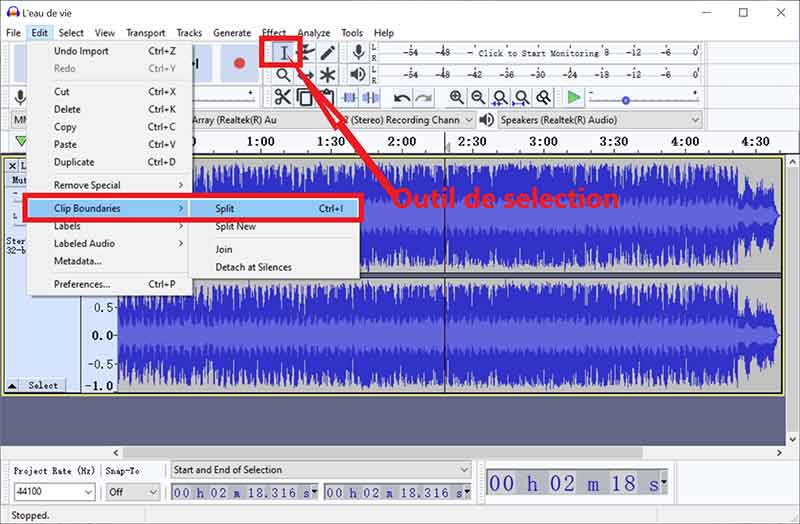
Étape 3. Exporter la musique.
Pour exporter la musique, sélectionnez la partie à exporter en y double-cliquant, puis sous le menu fichier, cliquez sur « Export > Export Selected Audio » et choisissez le dossier d'exportation et le format de fichier. Vous pouvez procéder ainsi pour exporter les autres parties.
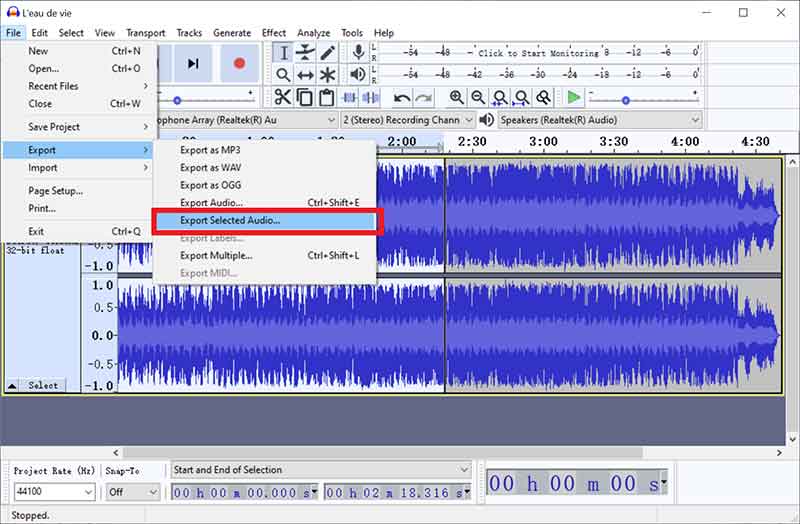
Partie 4. Comment couper une musique en ligne gratuitement
Il est aussi possible de couper une musique en ligne. Nous allons utiliser Clideo pour couper une musique MP3 en ligne.
Étape 1. Importer la musique.
Accédez au site de Clideo Audio Cutter Online et cliquez sur « Chose file », puis sélectionnez la musique à couper en ligne.
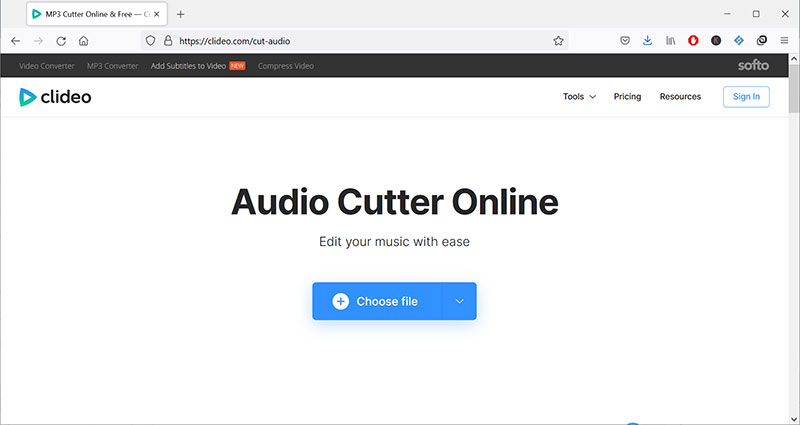
Étape 2. Couper et exporter la musique.
Pour définir la durée de la partie de la musique à couper, déplacez les extrémités de la bande jaune ou entrez la durée dans la case indiquée.
Pour couper la musique en ligne, cliquez sur « Export » puis « Download ».
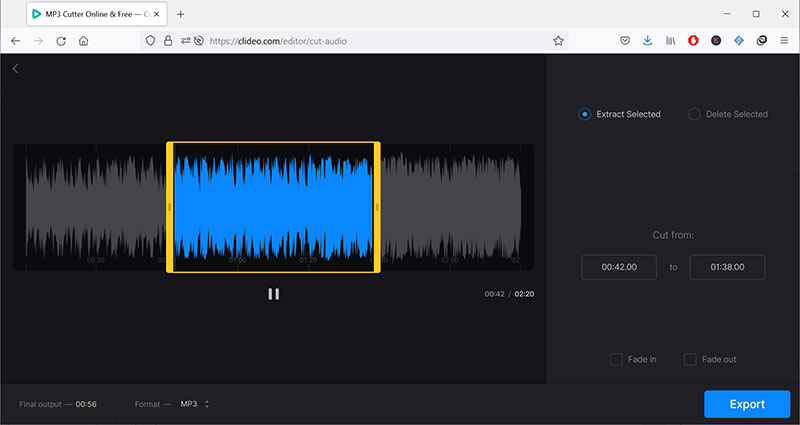
Conclusion
Les quatre méthodes présentées dans cet article permettent de couper une musique facilement que vous soyez sur Windows ou Mac. Par contre, ces méthodes ne présentent pas les mêmes avantages.
La méthode avec Vidmore Convertisseur Vidéo offre plus de fonctionnalités. Le logiciel permet de couper rapidement une musique en plusieurs parties égales en un seul clic. De plus, le temps d'exportation de la musique est très court, permettant ainsi de couper et exporter plusieurs musiques en quelques secondes seulement. Vidmore Convertisseur Vidéo est aussi l'outil approprié pour couper une musique sans perte de qualité et sans changer son format.
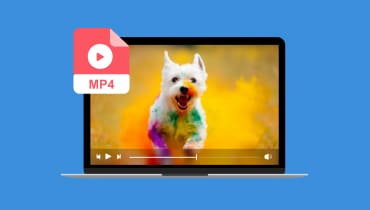 Incruster les sous-titres dans une vidéo MP4
Incruster les sous-titres dans une vidéo MP4 Rotation d'une vidéo MP4
Rotation d'une vidéo MP4 Logiciels de montage vidéo MP4
Logiciels de montage vidéo MP4